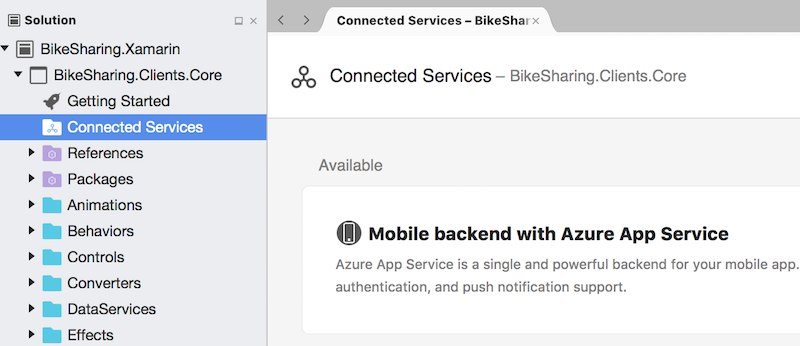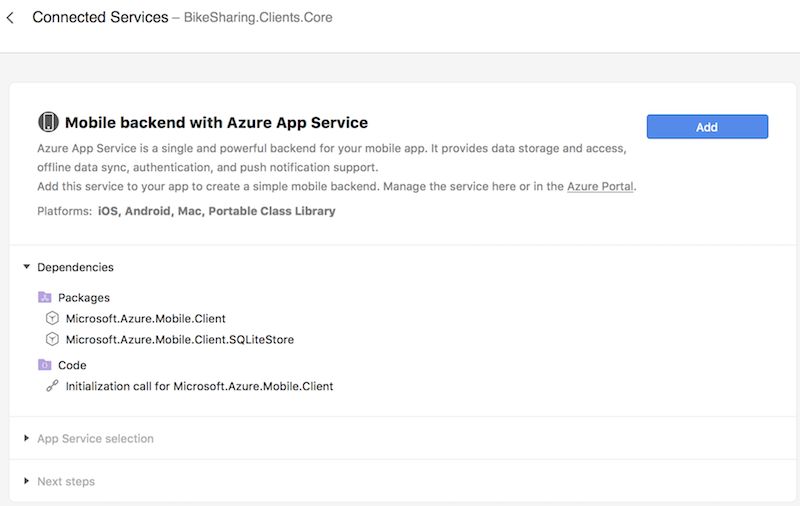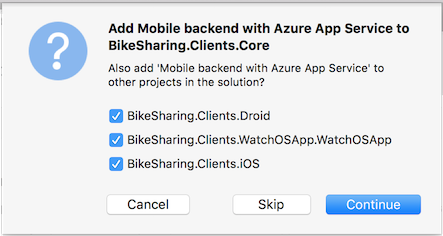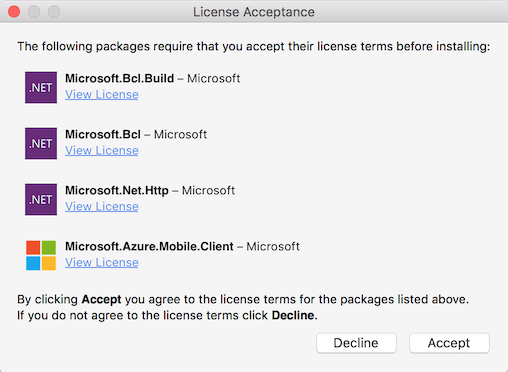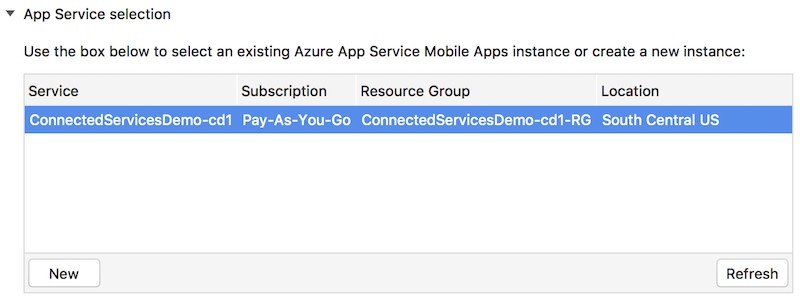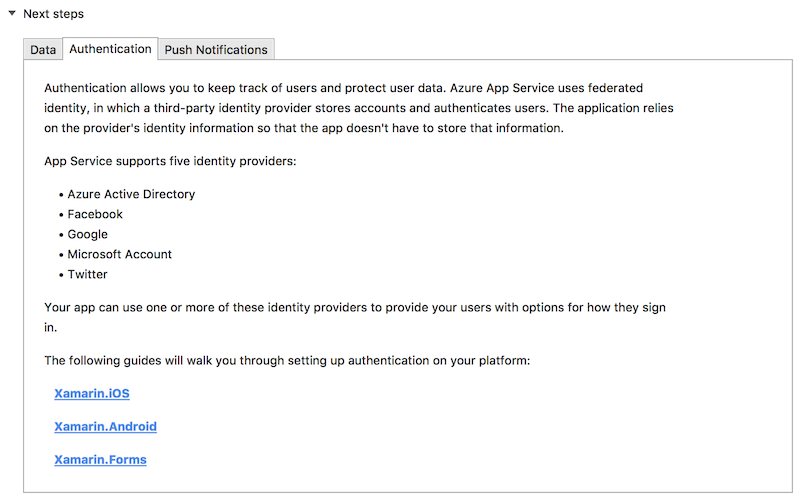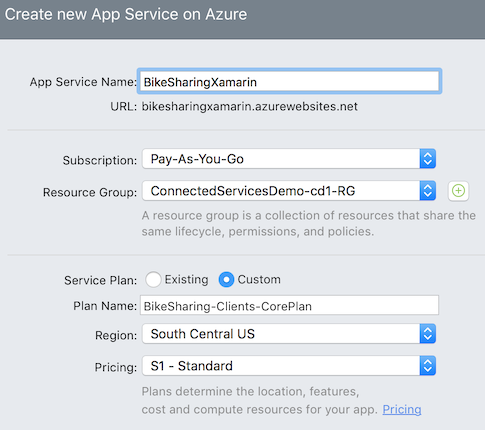Visual Studio for Mac 中的已連線的服務逐步解說
重要
根據 Microsoft 的新式生命週期原則,Visual Studio for Mac 計畫於 2024 年 8 月 31 日停用。 雖然您可以繼續使用 Visual Studio for Mac,但 Mac 上的開發人員還有幾個其他選項,例如用於 VS Code 的新 C # 開發套件延伸模組之預覽版本。
連線 Services 工作流程會將 Azure 入口網站 工作流程帶入 Visual Studio for Mac,因此您不需要離開專案以新增服務。
本逐步解說將示範如何新增 Azure 後端服務,以將雲端資料儲存體、驗證及推播通知新增至跨平台 Xamarin.Forms 可攜式類別庫 (PCL) 應用程式。
從按兩下方案中的 [已連線的服務] 節點開始著手,這會顯示 [服務資源庫]。 這是一份應用程式類型可用的所有服務清單。 按一下某個服務 (例如 [採用 Azure App Service 的行動後端]) 來選取該服務。
[服務詳細資料] 頁面會有該服務的描述,以及要安裝的相依性。 按一下 [新增] 按鈕以將相依性新增至應用程式:
必須將相依性新增至 PCL 和平台專屬專案,才能運作。 選取核取方塊以將服務新增至每個將參考它 (直接或間接) 的專案:
在 NuGet 的 [接受授權] 對話方塊上,選擇 [接受]。 可能有兩個對話框可接受、一個用於MobileClient和相依性,另一個用於SQLiteStore,這是離線數據同步所需的對話框:
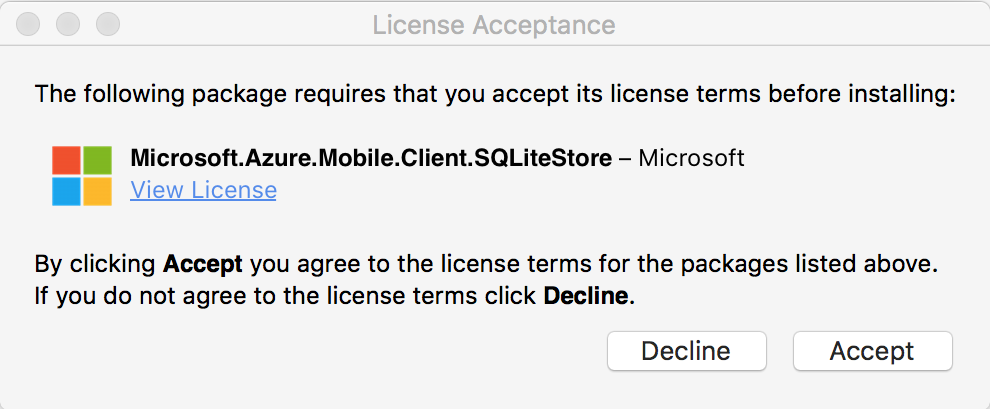
新增相依性之後,系統會要求您使用要用來與 Azure 通訊的帳戶進行登入。 如果您已經使用 Microsoft 識別符登入,Visual Studio for Mac 會嘗試擷取您的 Azure 訂用帳戶和與其相關聯的任何應用程式服務。 如果您沒有任何訂用帳戶,則可以在 Azure 入口網站中註冊免費試用或購買訂用帳戶方案,來新增一個訂用帳戶。
從清單中選取一個應用程式服務。 這會在
MobileServiceClient物件的範本程式碼中填入 Azure 上對應的應用程式服務 URL:如果沒有列出任何服務,請按一下 [新增] 按鈕 (請參閱步驟 9)。
將
MobileServiceClient的範本程式碼複製到 PCL。 在只有一個檔案執行個體的情況下,檔案位置不重要。 建議的方法是建立一個AzureService類別來處理所有 Azure 互動和使用MobileServiceClient: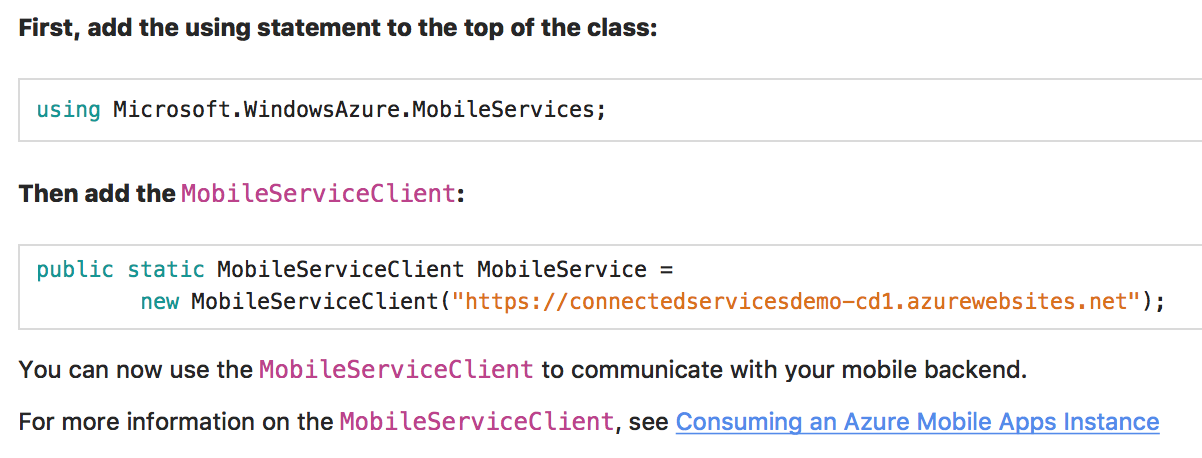
依照後續步驟中文件的指示,將資料、離線同步處理、驗證及推播通知新增至應用程式:
如果您沒有任何現有的 App Service,您可以從 Visual Studio for Mac 內建立新的服務。 按一下服務清單左下角的 [新增] 按鈕,以開啟 [新增 App Service] 對話方塊:
新服務會需要下列參數:
- App Service 名稱 – 方案的唯一名稱/識別碼
- 訂 用帳戶 – 您想要用來支付服務的訂用帳戶
- 資源群組 – 組織專案所有 Azure 資源的方式。 請選擇使用現有的或是建立一個新的。 如果這是您的第一個 Azure 服務,請建立一個新的。
- 服務方案 – 針對使用服務的任何資源,決定其位置與費用。 請選擇使用現有的或是建立一個新的。 如果這是您的第一個 Azure 服務,請使用預設值或在免費層 (F1) 中建立一個新的。
如需詳細資訊,請瀏覽 Mobile Apps 文件。